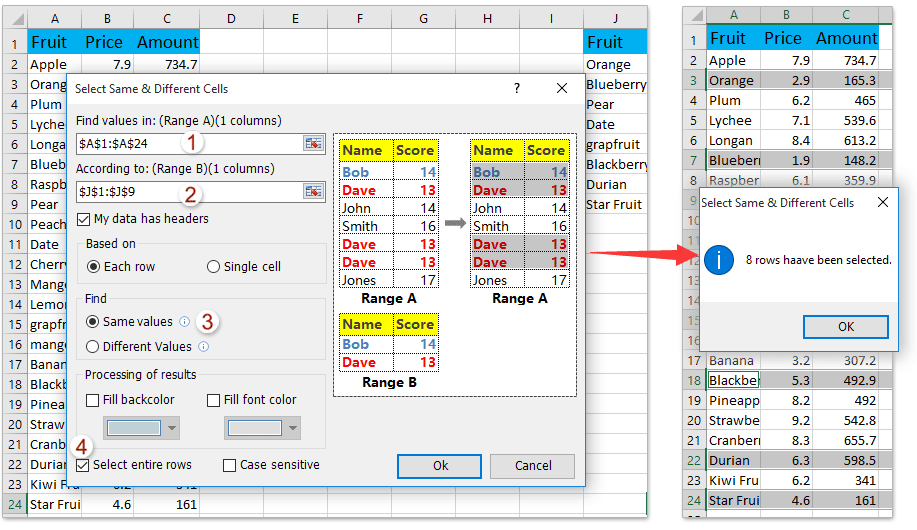Cum se numără celulele dacă unul dintre criteriile multiple îndeplinite în Excel?
Funcția COUNTIF ne va ajuta să numărăm celulele care conțin un criteriu, iar funcția COUNTIFS ne poate ajuta să numărăm celulele care conțin un set de condiții sau criterii în Excel. Ce se întâmplă dacă numărarea celulelor dacă conține unul dintre criteriile multiple? Aici voi împărtăși modalitățile de numărare a celulelor dacă conțin X sau Y sau Z ... etc. în Excel.
Numărați celulele dacă una dintre condițiile multiple a îndeplinit formule
Numărați celulele dacă una dintre condițiile multiple sa întâlnit cu Kutools pentru Excel
Numărați celulele dintr-o coloană dacă unul dintre criteriile multiple s-a întâlnit cu Kutools pentru Excel
Numărați celulele dintr-o coloană dacă (nu) îndeplinește unul dintre criteriile multiple dintr-o altă coloană din Excel
Kutools pentru Excel Selectați aceleași și diferite celule utilitarul vă poate ajuta să comparați rapid două coloane, apoi selectați sau evidențiați aceleași / celule diferite între două coloane sau selectați / evidențiați întregul rând pe baza acelorași / celule diferite între două coloane.
Numărați celulele dacă una dintre condițiile multiple a îndeplinit formule
Putem aplica unele formule pentru a număra celulele dacă conțin unul dintre criteriile multiple în Excel.
(1) Formula 1: = COUNTIF (Interval, criterii 1) + COUNTIF (Interval, Criterii 2) + ... + COUNTIF (Interval, Criterii N)
De exemplu, vom număra celulele care conțin „Apple"Sau"lychee"în Range A1: E15, puteți aplica formula = COUNTIF (A1: E15, „Apple”) + COUNTIF (A1: E15, „Lychee”).

(2) Formula 2: = SUM (COUNTIF (Interval, {"Criteriile 1", "Criteriile 2", "Criteriile 3", ..., "Criteriile N"}))
În cazul nostru, să numărăm celulele care conțin „Apple"Sau"lychee"în Range A1: E15 trebuie să schimbăm formulele ca. = SUM (COUNTIF (A1: E15, {"Apple", "Lychee"})).
(3) Formula 3: = SUMPRODUCT ((Interval = "Criterii 1") + (Interval = "Criterii 2") + ... + (Interval = "Criterii N"))
În cazul nostru, formula ar trebui modificată ca = SUMPRODUCT ((A1: E15 = "Măr") + (A1: E15 = "Lychee")) să numere celule care conțin „Apple"Sau"lychee"în Range A1: E15.
 |
Formula este prea complicată pentru a ne aminti? Salvați formula ca intrare Text automat pentru reutilizare cu un singur clic în viitor! Citeste mai mult… Încercare gratuită |
Numărați celulele dacă una dintre condițiile multiple sa întâlnit cu Kutools pentru Excel
Această metodă va introduce utilitarul Kutools pentru Excel Selectați celule speciale pentru a număra celulele dacă îndeplinește una dintre ambele condiții din intervalul selectat. Vă rugăm să faceți următoarele:
Kutools pentru Excel - Dotat cu peste 300 de instrumente esențiale pentru Excel. Bucurați-vă de o încercare GRATUITĂ completă de 30 de zile, fără card de credit necesar! Descarcă acum!
1. Selectați intervalul pe care îl veți număra celulele dacă una dintre ambele condiții a fost îndeplinită și faceți clic Kutools > Selectați > Selectați celule specifice. Vedeți captura de ecran:

2. În fereastra de dialog Selectați celule specifice, așa cum se arată în imaginea de mai sus, vă rugăm:
(1) Verificați Celulă opțiune în Tipul de selecție secțiune;
(2) Accesați Tipul specific , faceți clic pe prima listă derulantă și selectați este egală cu (Sau conţine), apoi tastați prima condiție în următoarea casetă;
(3) Continuați să faceți clic pe a doua listă derulantă și selectați este egală cu (Sau conţine) și tastați a doua condiție în următoarea casetă; și apoi vă rugăm să verificați Or opțiune. Vedeți captura de ecran de mai sus.
3. Faceți clic pe Ok butonul.
Și apoi veți vedea toate celulele care îndeplinesc una dintre ambele condiții sunt selectate și apare o casetă de dialog și vă arată câte celule au fost selectate. Clic OK pentru a o închide.

Kutools pentru Excel - Supercharge Excel cu peste 300 de instrumente esențiale. Bucurați-vă de o încercare GRATUITĂ completă de 30 de zile, fără card de credit necesar! Ia-L Acum
Numărați celulele dintr-o coloană dacă unul dintre criteriile multiple s-a întâlnit cu Kutools pentru Excel
Această metodă va introduce Kutools pentru Excel Utilități de comparare pentru a număra rapid celulele dintr-o coloană dacă celulele îndeplinesc unul dintre criteriile multiple din Excel.
Kutools pentru Excel - Dotat cu peste 300 de instrumente esențiale pentru Excel. Bucurați-vă de o încercare GRATUITĂ completă de 30 de zile, fără card de credit necesar! Descarcă acum!
1. clic Kutools > Selectați > Selectați aceleași și diferite celule.
2. În caseta de dialog Comparare intervale de deschidere, procedați după cum urmează:
(1) Specificați coloana din care veți număra celulele din Găsiți valori în cutie;
(2) Specificați coloana care conține criteriile pe care le veți conta pe baza În conformitate cu cutie;
(3) Verificați Aceleași valori din secțiunea Găsiți.

Kutools pentru Excel - Supercharge Excel cu peste 300 de instrumente esențiale. Bucurați-vă de o încercare GRATUITĂ completă de 30 de zile, fără card de credit necesar! Ia-L Acum
3. Faceți clic pe Ok buton. Și apoi veți vedea o altă casetă de dialog Comparare intervale care apare și arată câte celule au fost selectate. Acest număr este numărul total de celule care îndeplinesc unul dintre criteriile multiple. Vedeți captura de ecran:

Apasă pe Ok pentru a închide această casetă de dialog Comparare intervale.
Demo: numărați celulele dacă unul dintre criteriile multiple îndeplinite în Excel
Articole pe aceeaşi temă
Cum se numără dacă celula nu conține text în Excel?
Cum se numără dacă celulele conțin date / date în Excel?
Cum să calculați după dată / lună / an și intervalul de date în Excel?
Cele mai bune instrumente de productivitate de birou
Îmbunătățiți-vă abilitățile Excel cu Kutools pentru Excel și experimentați eficiența ca niciodată. Kutools pentru Excel oferă peste 300 de funcții avansate pentru a crește productivitatea și a economisi timp. Faceți clic aici pentru a obține funcția de care aveți cea mai mare nevoie...

Fila Office aduce interfața cu file în Office și vă face munca mult mai ușoară
- Activați editarea și citirea cu file în Word, Excel, PowerPoint, Publisher, Access, Visio și Project.
- Deschideți și creați mai multe documente în filele noi ale aceleiași ferestre, mai degrabă decât în ferestrele noi.
- Vă crește productivitatea cu 50% și reduce sute de clicuri de mouse pentru dvs. în fiecare zi!